CAPTCHA is een beveiligingshulpmiddel dat spam- en botaanvallen op uw website helpt voorkomen door te bevestigen dat de gebruiker een mens is in plaats van een computer.
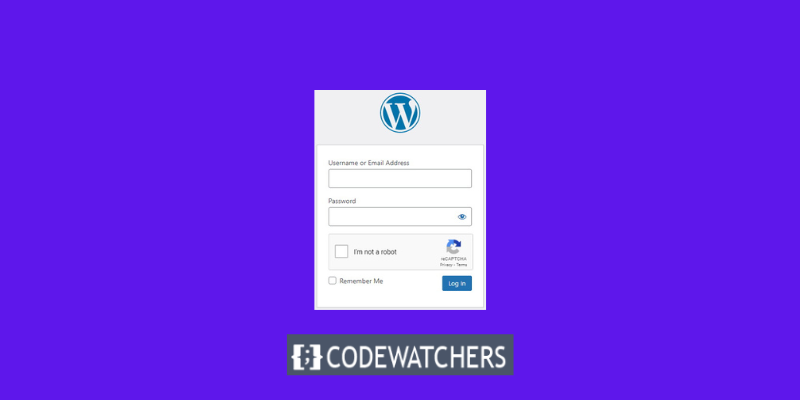
In deze blogpost laten we zien hoe u CAPTCHA in uw WordPress-site kunt integreren met behulp van enkele van de beste plug-ins die beschikbaar zijn.
Wat is CAPTCHA?
CAPTCHA staat voor Completely Automated Public Turing Test to Tell Computers and Humans Apart .
Het is een challenge-response-test die onderscheid kan maken tussen mensen en bots. Veel websites gebruiken CAPTCHA, waarbij gebruikers letters, cijfers of woorden moeten typen of op afbeeldingen moeten klikken om aan te geven dat ze geen robot zijn.
Maak geweldige websites
Met de beste gratis paginabuilder Elementor
Begin nuBij eerdere versies van CAPTCHA moesten gebruikers de woorden typen die ze in een afbeelding zagen. Deze afbeelding vertoonde willekeurig vervormde letters, woorden of cijfers.
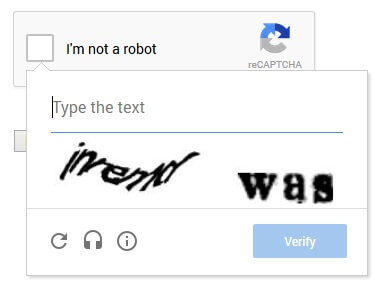
Later werd reCAPTCHA , een nieuwere technologie, geïntroduceerd. Het toonde willekeurige woorden als uitdaging en gebruikte gebruikersinvoer om te helpen bij het digitaliseren van boeken.
Google kocht deze technologie in 2009. Sindsdien heeft het geholpen bij de digitalisering van duizenden boeken en van de hele archieven van de New York Times.
Deze bijgewerkte CAPTCHA’s waren echter nog steeds onaangenaam en verstoorden vaak de gebruikerservaring op websites.
Om dit aan te pakken heeft Google ‘No CAPTCHA reCAPTCHA’ gelanceerd, dat spambots detecteert via kunstmatige intelligentie (AI) en gebruikersinteracties.
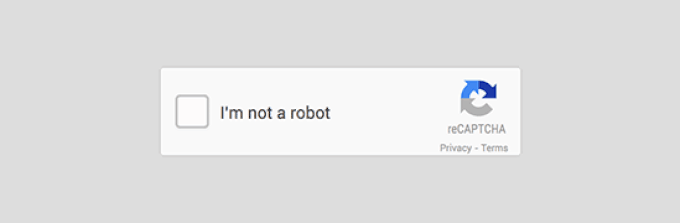
Waarom heb je CAPTCHA nodig op je WordPress-site?
CAPTCHA is handig voor WordPress-sites omdat het deze beschermt tegen spam en kwaadaardige aanvallen.
Als uw website bijvoorbeeld een inlog- of registratieformulier heeft, kunt u CAPTCHA toevoegen om te voorkomen dat bots frauduleuze accounts genereren of uw wachtwoord raden. Als uw website een commentaarsectie of een contactformulier heeft, kunt u ook CAPTCHA toevoegen om spam-opmerkingen of -berichten te voorkomen.
Door CAPTCHA in uw WordPress-site op te nemen, kunt u de veiligheid en efficiëntie van de site verbeteren en tegelijkertijd de gebruikerservaring verbeteren. U kunt voorkomen dat u te maken krijgt met ongewenste spam en bots en u in plaats daarvan concentreren op de echte personen die uw website bezoeken.
Hoe CAPTCHA toevoegen aan het WordPress-inlog- en registratieformulier?
Er zijn veel plug-ins die u hierbij kunnen helpen, zoals:
Google Captcha van BestWebSoft en WPForms en Login Security Captcha- plug-in.
Hierboven staan enkele andere formulieren die we hebben genoemd en die ook CAPTCHA kunnen toevoegen aan uw WordPress-inlogformulier, maar in deze tutorial zullen we kijken naar "Hoe u CAPTCHA kunt toevoegen aan het WordPress-inlog- en registratieformulier" met behulp van de CAPTCHA 4WP-plug- in.
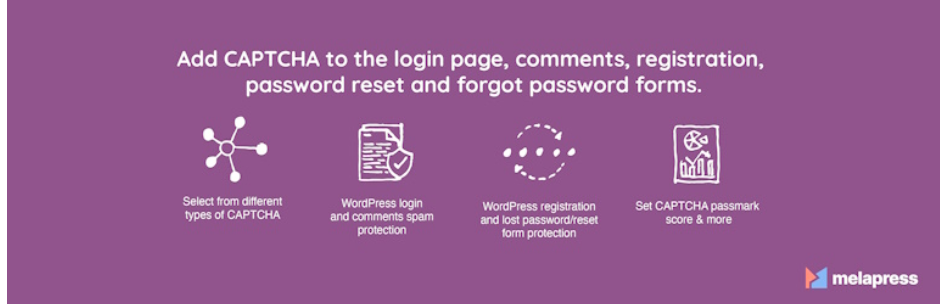
Het eerste dat u hoeft te doen, is de CAPTCHA 4WP -plug-in installeren en activeren.

Na activering verschijnt er een installatiewizard. Klik gewoon op de knop "Volgende".
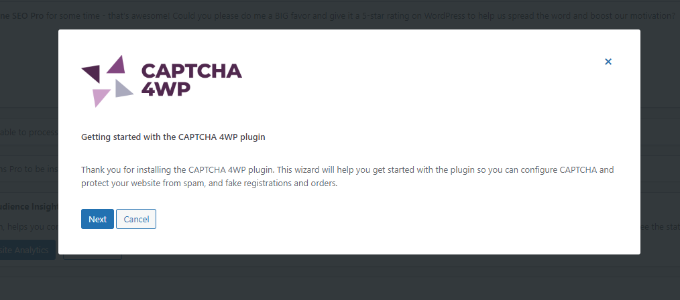
Vervolgens moet u het type reCAPTCHA kiezen waarvan u gebruik wilt maken.
Er zijn drie alternatieven beschikbaar, waaronder versie 2, waarin gebruikers het selectievakje 'Ik ben geen robot' kunnen aanvinken, en versie 2, waarin geen gebruikersparticipatie vereist is, maar er een CAPTCHA verschijnt voor twijfelachtig verkeer. Ten slotte bevestigt versie 3 verzoeken met een score zonder dat gebruikersinvoer nodig is.
Voor deze les gebruiken we het type 'Versie 2 (gebruikers moeten het selectievakje 'Ik ben geen robot' aanvinken)'.
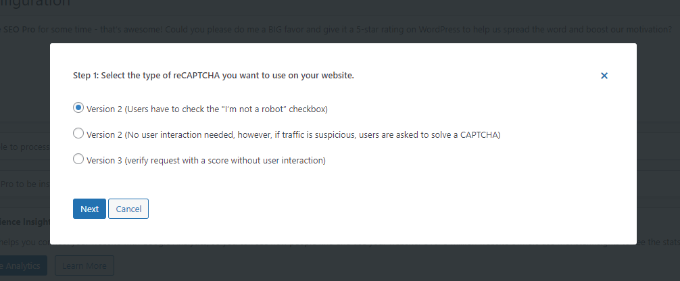
Nadat u uw type heeft gekozen, verschijnt het volgende scherm waarin u uw Google reCAPTCHA-site en geheime sleutel moet invoeren.
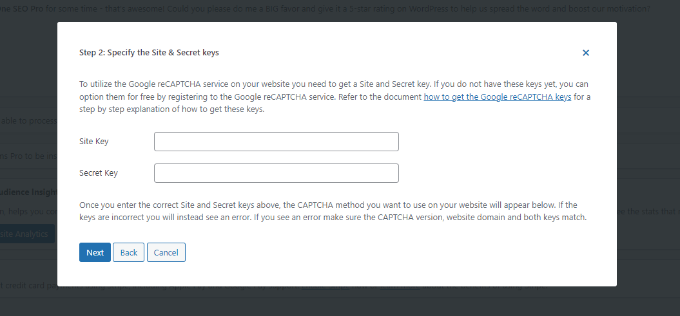
Om deze Google reCAPTCHA API-sleutels te verkrijgen, gaat u naar de reCAPTCHA-website .
Selecteer vervolgens bovenaan de optie ' v3 Admin Console '.
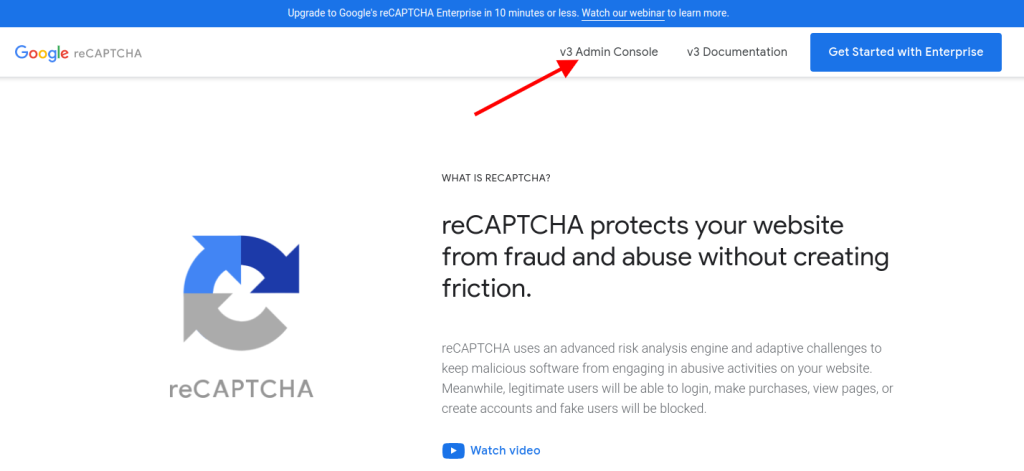
Google vraagt u op het volgende scherm om u aan te melden bij uw account. Zodra u bent ingelogd, ziet u de pagina Een nieuwe site registreren .
Voer eerst de naam van uw website in het gedeelte 'Label' in. Daarna moet u een reCAPTCHA-type kiezen. We selecteren bijvoorbeeld het selectievakje reCAPTCHA v2 'Ik ben geen robot'.
Zorg er ook voor dat u uw domein invoert in het gedeelte 'Domeinen'.
Voer uw domeinnaam in zonder het voorvoegsel 'https://www'.
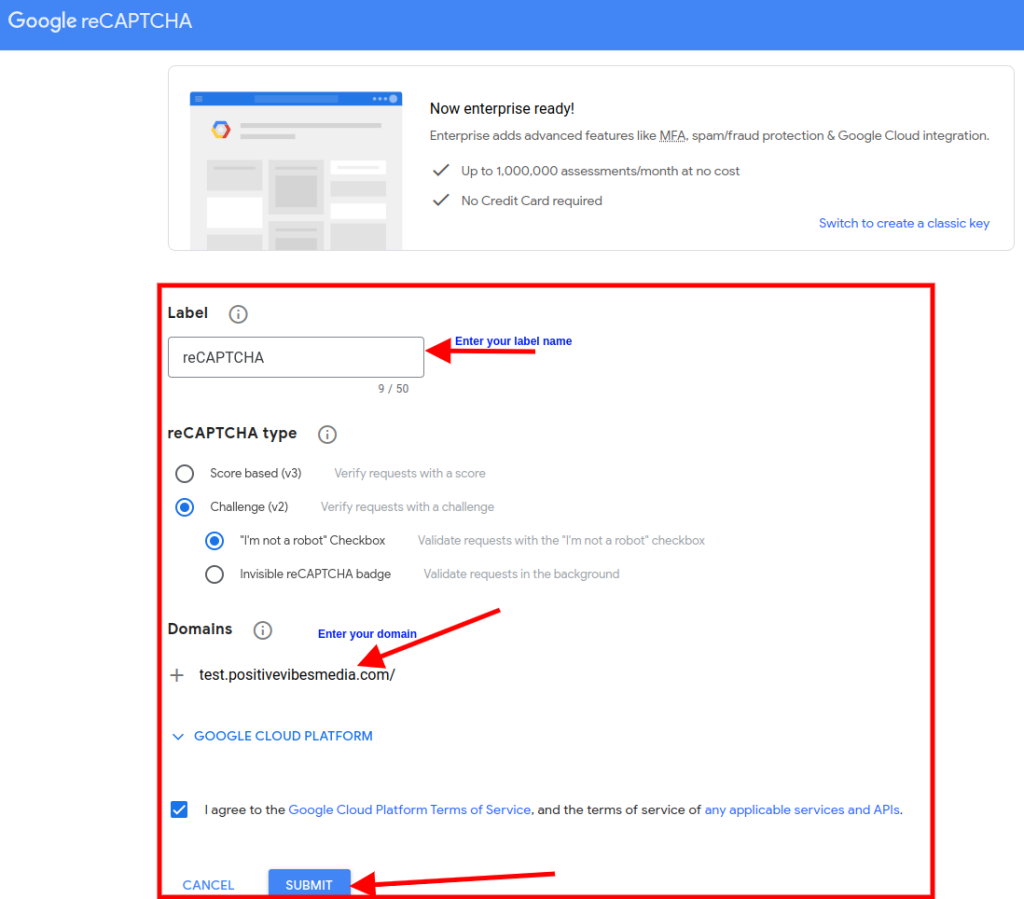
Als u klaar bent, klikt u gewoon op de knop 'Verzenden'.
Hierna ziet u een succesbericht, evenals de sitesleutel en geheime sleutel, die u op uw WordPress-website kunt gebruiken.

Kopieer de site en de geheime sleutels die u op uw scherm ziet.
Keer terug naar het browsertabblad of -venster waar de CAPTCHA 4WP-installatiewizard nu geopend is. U kunt hier de Google CAPTCHA-sitesleutel en geheime sleutel invoeren.

Wanneer u klaar bent, vinkt u het selectievakje 'Ik ben geen robot' aan en klikt u op de knop 'Volgende'.
U krijgt dan een succesbericht. Klik eenvoudig op de knop 'Voltooien' om het proces te voltooien.
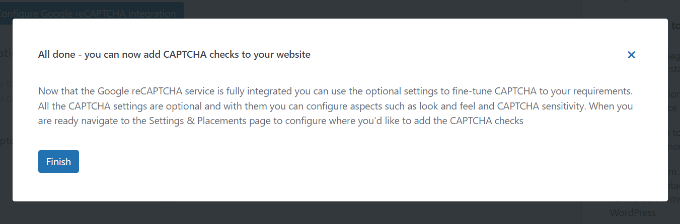
Er zijn extra opties in de CAPTCHA 4WP-configuratie-instellingen om de taal te wijzigen, het foutbericht te bewerken, een thema te selecteren en meer.
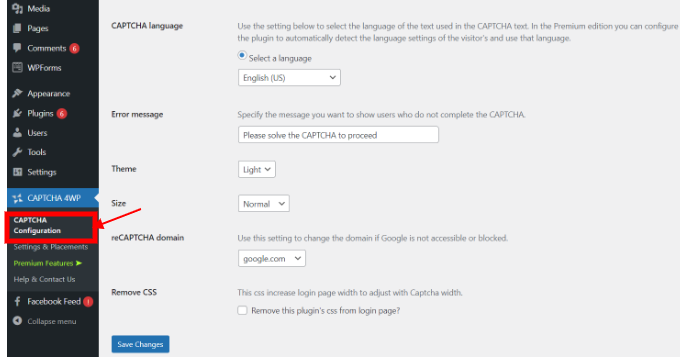
Als u klaar bent, klikt u op de knop 'Wijzigingen opslaan'.
Dat is alles! U hebt reCAPTCHA met succes geïntegreerd in de aanmeldings- en registratieformulieren van WordPress.
Om een voorbeeld te krijgen, opent u uw WordPress-inlog-URL in uw browser. Bijvoorbeeld http://www.example.com/wp-admin.
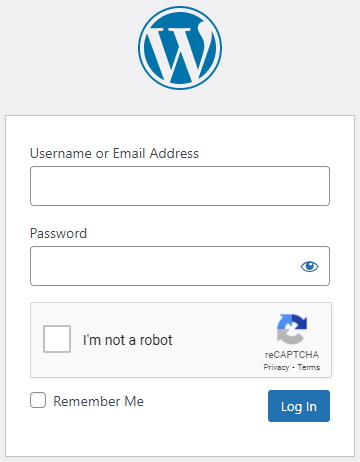
Conclusie
In deze blogpost hebben we geleerd hoe u CAPTCHA kunt toevoegen aan het aanmeldings- en registratieformulier van WordPress met behulp van de CAPTCHA 4WP-plug-in.
CAPTCHA is een beveiligingsfunctie die helpt voorkomen dat spam en bots toegang krijgen tot uw website. Door CAPTCHA aan uw WordPress-site toe te voegen, kunt u de beveiliging en gebruikerservaring van uw site verbeteren.
We hopen dat deze tutorial nuttig en gemakkelijk te volgen was.




